在输入数值数据时,有时需要显示或隐藏千位分隔符,我们可以利用 Excel 中显示或隐藏千位分隔符的功能,不需要手动输入,系统会自动显示或隐藏。这样可以节省很多时间,提高 工作效率。
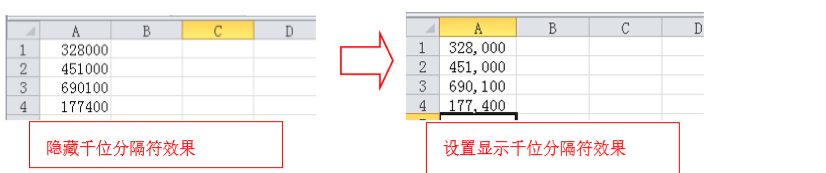
Step 01 打开“设置单元格格式”对话框。选择要设置单元格格式的单元格区域并右击,在弹出 的快捷菜单中选择“设置单元格格式”命令,打开“设置单元格格式”对话框。
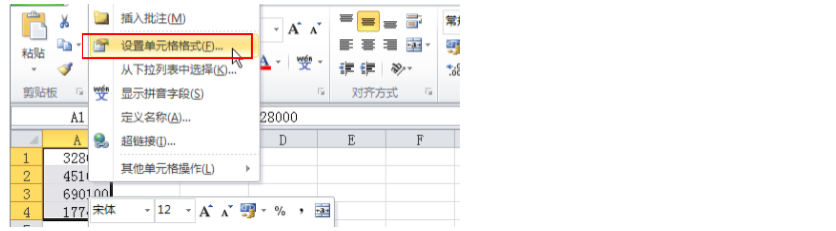
Step 02 显示千位分隔符。切换至“数字”选项卡,在“分类”列表中选择“数值”选项,勾选 “使用千位分隔符”复选框后,单击“确定”按钮。
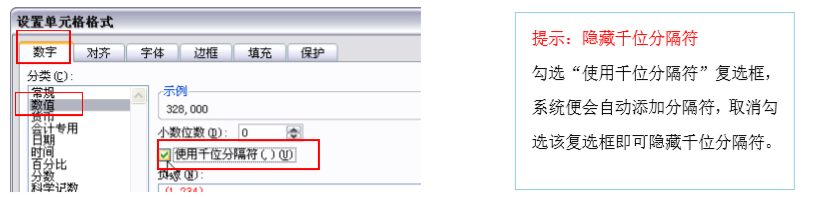
Step 03 查看效果。返回工作表中,可以看到系统已经自动显示了千位分隔符。



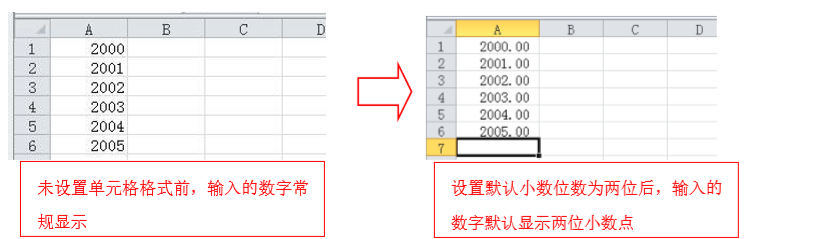


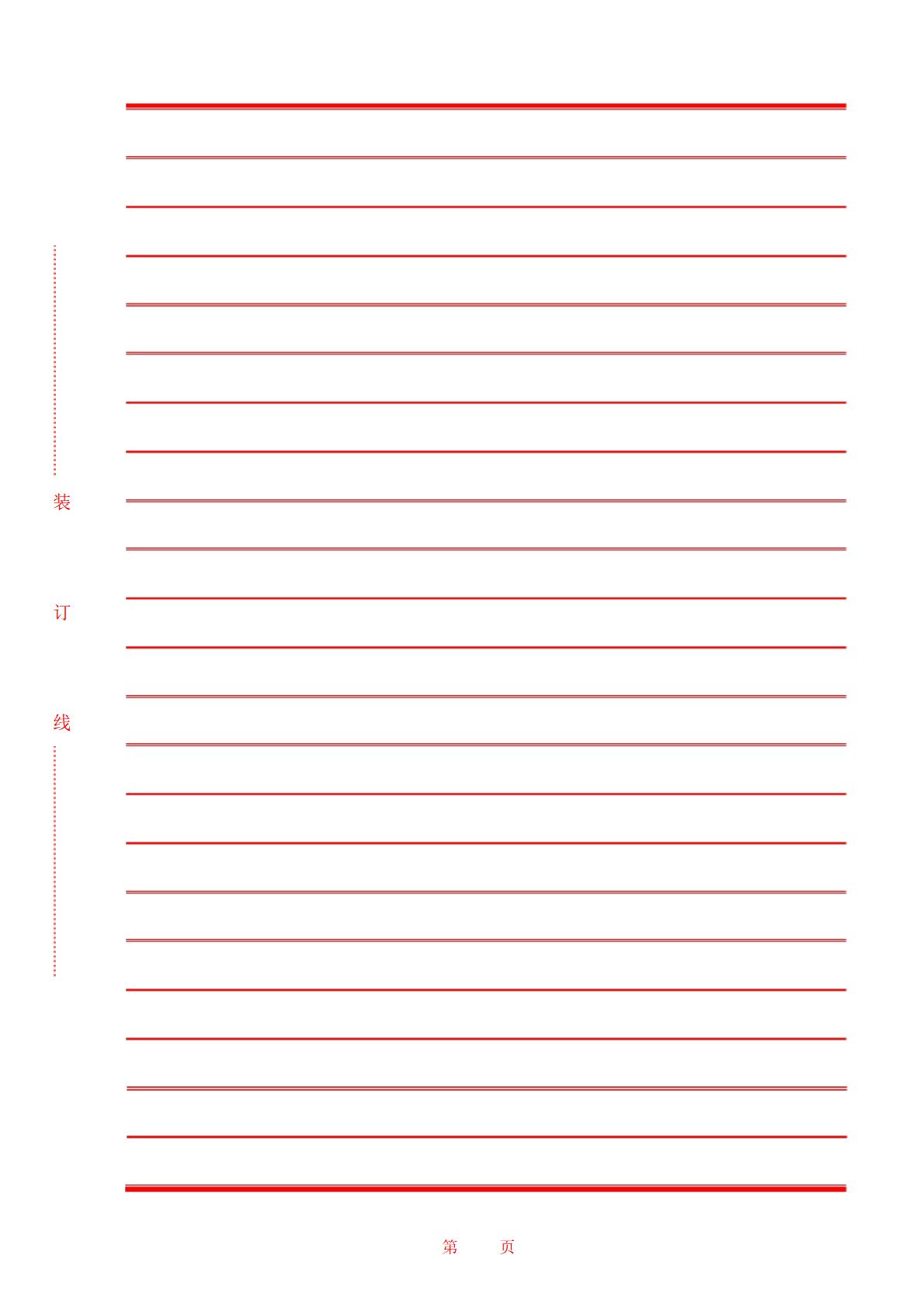
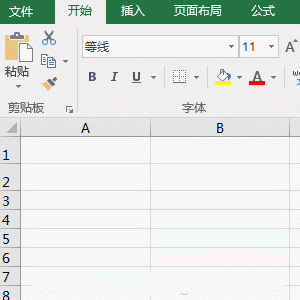


评论 (0)